Manuale utente di iPad
- Ciao
-
- Modelli supportati
- iPad mini (quinta generazione)
- iPad mini (sesta generazione)
- iPad (quinta generazione)
- iPad (sesta generazione)
- iPad (settima generazione)
- iPad (ottava generazione)
- iPad (nona generazione)
- iPad (decima generazione)
- iPad Air (terza generazione)
- iPad Air (quarta generazione)
- iPad Air (quinta generazione)
- iPad Pro 9,7"
- iPad Pro 10,5"
- iPad Pro 11" (prima generazione)
- iPad Pro 11" (seconda generazione)
- iPad Pro 11" (terza generazione)
- iPad Pro 11" (quarta generazione)
- iPad Pro 12,9" (prima generazione)
- iPad Pro 12,9" (seconda generazione)
- iPad Pro 12,9" (terza generazione)
- iPad Pro 12,9" (quarta generazione)
- iPad Pro 12,9" (quinta generazione)
- iPad Pro 12,9" (sesta generazione)
- Novità di iPadOS 16
-
- Regolare il volume
- Trascinare e rilasciare
- Accedere alle funzionalità dalla schermata di blocco
- Eseguire le azioni rapide
- Eseguire una ricerca con iPad
- Usare AirDrop per inviare elementi
- Fare uno screenshot o una registrazione dello schermo
- Ottenere informazioni su iPad
- Visualizzare o modificare le impostazioni dei dati cellulare
- Viaggiare con iPad
-
- Modificare o disattivare i suoni
- Cambiare lo sfondo
- Regolare la luminosità dello schermo e il bilanciamento del colore
- Ingrandire ciò che compare sullo schermo
- Cambiare il nome di iPad
- Modificare la data e l'ora
- Modificare la lingua e la zona
- Utilizzare e personalizzare Centro di Controllo
- Modificare o bloccare l'orientamento dello schermo
-
-
- Creare e modificare eventi in Calendario
- Inviare inviti
- Rispondere agli inviti
- Modificare il modo in cui sono visualizzati gli eventi
- Cercare eventi
- Personalizzare il calendario
- Tenere traccia degli eventi
- Utilizzare più calendari
- Utilizzare il calendario delle festività
- Condividere i calendari iCloud
-
- Configurare FaceTime
- Creare un link di FaceTime
- Effettuare e ricevere chiamate
- Scattare una Live Photo
- Attivare le trascrizioni live in una chiamata FaceTime
- Usare altre app durante una chiamata
- Effettuare una chiamata di gruppo con FaceTime
- Visualizzare i partecipanti in una griglia
- Utilizzare SharePlay per guardare e ascoltare contenuti e giocare insieme ad altre persone
- Condividere lo schermo
- Trasferire una chiamata FaceTime verso un altro dispositivo
- Modificare le impostazioni del video
- Modificare le impostazioni dell'audio
- Aggiungere effetti fotocamera
- Abbandonare una chiamata o passare a Messaggi
- Bloccare le chiamate di interlocutori non desiderati
-
- Introduzione a Casa
- Passare alla nuova architettura di Casa
- Configurare gli accessori
- Controllare gli accessori
- Controllare l'abitazione mediante Siri
- Configurare HomePod
- Controllare la tua abitazione da remoto
- Creare e utilizzare gli scenari
- Creare un'automazione
- Configurare le videocamere
- Riconoscimento dei volti
- Configurare un router
- Condividere i controlli con altre persone
- Aggiungere più abitazioni
-
- Visualizzare le mappe
-
- Cercare luoghi
- Trovare attrazioni, ristoranti e servizi nelle vicinanze
- Ottenere informazioni sui luoghi
- Contrassegnare i luoghi
- Condividere i luoghi
- Valutare i luoghi
- Salvare i luoghi preferiti
- Scoprire nuovi luoghi con le guide
- Organizzare i luoghi in “Le mie guide”
- Ottenere informazioni meteo e sul traffico
- Eliminare le posizioni rilevanti
- Trovare le impostazioni di Mappe
-
- Configurare Messaggi
- Inviare messaggi e rispondere
- Annullare l'invio dei messaggi e modificarli
- Tenere traccia dei messaggi e delle conversazioni
- Inoltrare e condividere i messaggi
- Configurare una conversazione di gruppo
- Aggiungere foto e video
- Inviare e ricevere contenuti
- Guardare, ascoltare o giocare insieme tramite SharePlay
- Collaborare sui progetti
- Animare i messaggi
- Utilizzare le app iMessage
- Utilizzare le Memoji
- Inviare un effetto Digital Touch
- Inviare messaggi audio registrati
- Inviare, ricevere e richiedere denaro con Apple Cash
- Modificare le notifiche
- Bloccare, filtrare e segnalare i messaggi
- Eliminare i messaggi
- Recuperare i messaggi eliminati
-
- Ottenere musica
- Visualizzare album, playlist e altro ancora
- Riprodurre musica
- Mettere in coda la musica
- Ascoltare le stazioni radio
-
- Abbonarsi a Apple Music
- Ascoltare musica in formato lossless
- Ascoltare musica in formato Dolby Atmos
- Sing su Apple Music
- Trovare nuova musica
- Aggiungere musica e ascoltarla offline
- Ottenere consigli personalizzati
- Ascoltare la radio
- Cercare musica
- Creare una playlist
- Visualizza cosa ascoltano gli amici
- Usare Siri per riprodurre musica
- Ascoltare musica con Apple Music Voice
- Modificare la sonorità della musica
-
- Iniziare a utilizzare News
- Utilizzare i widget di News
- Visualizzare gli articoli scelti appositamente per te
- Leggere articoli
- Seguire le squadre preferite con “My Sports”
- Scaricare i numeri di Apple News+
- Cercare gli articoli
- Salvare gli articoli per consultarli in seguito
- Iscriversi a canali di notizie
-
- Aggiungere o rimuovere account
- Creare e formattare le note
- Disegnare o scrivere
- Scansionare testi e documenti
- Aggiungere foto, video e altro ancora
- Creare note rapide
- Cercare le note
- Organizzare in cartelle
- Organizzare i promemoria con i tag
- Utilizzare le cartelle smart
- Condividere e collaborare
- Proteggere le note
- Modificare le impostazioni di Note
- Utilizzare le abbreviazioni da tastiera
-
- Visualizzare foto e video
- Riprodurre video e presentazioni
- Eliminare o nascondere foto e video
- Modificare foto e video
- Ritagliare la lunghezza dei video e regolare lo slow motion
- Modificare le Live Photo
- Modificare i video in modalità Cinema
- Modificare le foto scattate in modalità Ritratto
- Utilizzare gli album fotografici
- Modificare e organizzare gli album
- Filtrare e ordinare le foto e i video negli album
- Duplicare e copiare foto e video
- Unire le foto duplicate
- Cercare in Foto
- Trovare e identificare persone in Foto
- Sfogliare le foto in base alla posizione
- Condividere foto e video
- Condividere video lunghi
- Visualizzare le foto e i video condivisi con te
- Utilizzare “Testo attivo” per interagire con i contenuti in una foto o in un video
- Utilizzare “Ricerca visiva” per identificare gli oggetti contenuti nelle foto
- Copiare il soggetto dallo sfondo di una foto
- Guardare i ricordi
- Personalizzare i ricordi
- Gestire i ricordi e le foto in primo piano
- Importare foto e video
- Stampare le foto
-
- Configurare gli account
- Aggiungere elementi a un elenco
- Modificare e gestire un elenco
- Cercare e organizzare gli elenchi
- Utilizzare i modelli
- Utilizzare i tag
- Utilizzare gli elenchi smart
- Modificare le impostazioni di Promemoria
- Condividere e collaborare
- Stampare i promemoria
- Utilizzare le abbreviazioni da tastiera
-
- Navigare sul web
- Personalizzare le impostazioni di Safari
- Modificare il layout
- Cercare siti web
- Aggiungere un segnalibro alle pagine web preferite
- Salvare le pagine in un elenco di lettura
- Trovare i link condivisi con te
- Annotare e salvare una pagina web come PDF
- Inserire automaticamente contenuti nei moduli
- Ottenere estensioni
- Nascondere pubblicità e distrazioni
- Cancellare la cache
- Comandi Rapidi
- Suggerimenti
-
- Configurare “In famiglia”
- Aggiungere membri a “In famiglia”
- Rimuovere membri da “In famiglia”
- Condividere gli abbonamenti
- Condividere gli acquisti
- Condividere la posizione con la famiglia e individuare dispositivi smarriti
- Configurare Apple Cash Family e Apple Card Family
- Configurare i controlli parentali
- Configurare il dispositivo di un minore
-
- Alimentatore di corrente e cavo di ricarica
- Utilizzare le funzionalità per i livelli dell'audio delle cuffie
-
- Abbinare e ricaricare Apple Pencil (seconda generazione)
- Abbinare e ricaricare Apple Pencil (prima generazione)
- Inserire del testo con la scrittura a mano
- Disegnare con Apple Pencil
- Scattare e modificare uno screenshot con Apple Pencil
- Scrivere rapidamente una nota
- Visualizzare un'anteprima degli strumenti e dei controlli tenendo la punta di Apple Pencil vicina allo schermo
- HomePod e altri altoparlanti wireless
- Dispositivi di archiviazione esterni
- Accessori Bluetooth
- Apple Watch con Fitness+
- Stampanti
-
- Condividere la connessione a internet
- Effettuare e ricevere chiamate telefoniche
- Utilizzare iPad come secondo monitor per il Mac
- Utilizzare una tastiera e un mouse o un trackpad tra il Mac e iPad
- Utilizzare Handoff per lavorare su più dispositivi
- Riprodurre video, foto e audio in streaming wireless sul Mac
- Tagliare, copiare e incollare tra iPad e altri dispositivi
- Collegare iPad e un computer tramite un cavo
-
- Trasferire file tra dispositivi
- Trasferire file via email, messaggi o AirDrop
- Mantenere i file aggiornati automaticamente con iCloud
- Trasferire file con un dispositivo di archiviazione esterno
- Utilizzare un file server per condividere file tra iPad e il computer
- Condividere file con un servizio di archiviazione sul cloud
- Sincronizzare contenuti o trasferire file con il Finder o con iTunes
-
- Nozioni di base sulle funzioni di accessibilità
-
-
- Attivare ed esercitarsi con VoiceOver
- Modificare le impostazioni di VoiceOver
- Imparare i gesti di VoiceOver
- Utilizzare iPad quando VoiceOver è attivo
- Controllare VoiceOver con il rotore
- Utilizzare la tastiera su schermo
- Scrivere con le dita
- Utilizzare VoiceOver con una tastiera esterna Apple
- Utilizzare uno schermo Braille
- Digitare il Braille sullo schermo
- Personalizzare le azioni e le abbreviazioni da tastiera
- Utilizzare VoiceOver con un dispositivo di puntamento
- Utilizzare VoiceOver per immagini e video
- Utilizzare VoiceOver nelle app
- Zoom
- Ingrandimento testo al passaggio del cursore
- Schermo e dimensioni del testo
- Effetti schermo
- Contenuto letto ad alta voce
- Descrizioni audio
-
-
- Utilizzare le protezioni integrate per privacy e sicurezza
- Mantenere sicuro il proprio ID Apple
-
- Accedere con le passkey
- Accedere con Apple
- Inserire automaticamente una password sicura
- Modificare password non sicure o compromesse
- Visualizzare le password e le relative informazioni
- Condividere le passkey e le password in modo sicuro con AirDrop
- Rendere le passkey e le password disponibili su tutti i dispositivi
- Inserire automaticamente i codici di verifica
- Accedere evitando le verifiche CAPTCHA su iPad
- Gestire l'autenticazione a due fattori per l'ID Apple
- Utilizzare le chiavi di sicurezza
- Creare e gestire gli indirizzi per la funzionalità “Nascondi la mia email”
- Proteggere la navigazione sul web con il relay privato iCloud
- Utilizzare un indirizzo di rete privato
- Utilizzare la protezione avanzata dei dati
- Modalità di isolamento
-
- Accendere e spegnere iPad
- Forzare il riavvio di iPad
- Aggiornare iPadOS
- Eseguire il backup di iPad
- Ripristinare le impostazioni di default di iPad
- Ripristinare tutti i contenuti da un backup
- Ripristinare gli acquisti e gli elementi che hai eliminato
- Vendere, cedere o dare in permuta iPad
- Inizializzare iPad
- Installare o rimuovere i profili di configurazione
-
- Importanti informazioni sulla sicurezza
- Importanti informazioni sull'utilizzo
- Trovare altre risorse per software e servizi
- Dichiarazione di conformità FCC
- Dichiarazione di conformità del Canada ISED
- Apple e l'ambiente
- Informazioni laser Classe 1
- Informazioni sullo smaltimento e il riciclo
- Modifica non autorizzata di iPadOS
- Dichiarazione di conformità ENERGY STAR
- Copyright
Mantenere sicuro il proprio ID Apple su iPad
L'ID Apple è l'account che ti serve per accedere ai servizi Apple, come App Store, Apple Music, iCloud, iMessage, FaceTime e molti altri. Il tuo account include l'indirizzo email e la password che hai utilizzato per effettuare l'accesso e i dettagli di contatto, pagamento e sicurezza che utilizzi all'interno dei servizi Apple. Apple utilizza pratiche standard nel settore per salvaguardare il tuo ID Apple.
Ottimizzare la sicurezza dell'ID Apple
Non consentire ad altre persone di utilizzare il tuo ID Apple, neanche a coloro che fanno parte della tua famiglia.
Per condividere acquisti, abbonamenti, un calendario famigliare e altro senza condividere gli ID Apple, configura “In famiglia”.
Utilizza l'autenticazione a due fattori. Se hai creato il tuo ID Apple da un dispositivo con iOS 13.4, iPadOS 13.4, macOS 10.15.4 o versioni successive, l'account utilizzerà automaticamente l'autenticazione a due fattori. Se in precedenza hai creato un account ID Apple senza l'autenticazione a due fattori, attivala.
Non fornire mai la tua password, le domande di sicurezza, i codici di verifica o qualsiasi altro dettaglio di sicurezza dell'account a nessuno. Apple non ti chiederà mai queste informazioni.
Quando accedi alla pagina del tuo account ID Apple in Safari o su un altro browser web, cerca l'icona del lucchetto
 nel campo dell'indirizzo per verificare che la sessione sia crittografata e sicura.
nel campo dell'indirizzo per verificare che la sessione sia crittografata e sicura.Quando usi un computer pubblico, esci sempre quando la sessione è completa per evitare che altre persone accedano al tuo account.
Evita le truffe phishing. Non fare clic su link in email o messaggi di testo sospetti e non fornire mai le tue informazioni personali su alcun sito web la cui legittimità non è certa. Consulta l'articolo del supporto Apple Riconoscere ed evitare i messaggi di phishing, le chiamate di supporto fasulle e altre frodi.
Non usare la password con altri account online.
Aggiungere contatti per il recupero dell'account
Scegli una o più persone di cui ti fidi come contatti di recupero autorizzati perché ti aiutino a inizializzare la password del tuo ID Apple e a ottenere nuovamente accesso all'account, se dimentichi la password o lo blocchi.
Vai in Impostazioni ![]() > [Il tuo nome] > Password e sicurezza > Recupero account, quindi seleziona “Aggiungi un contatto di recupero” e segui le istruzioni sullo schermo.
> [Il tuo nome] > Password e sicurezza > Recupero account, quindi seleziona “Aggiungi un contatto di recupero” e segui le istruzioni sullo schermo.
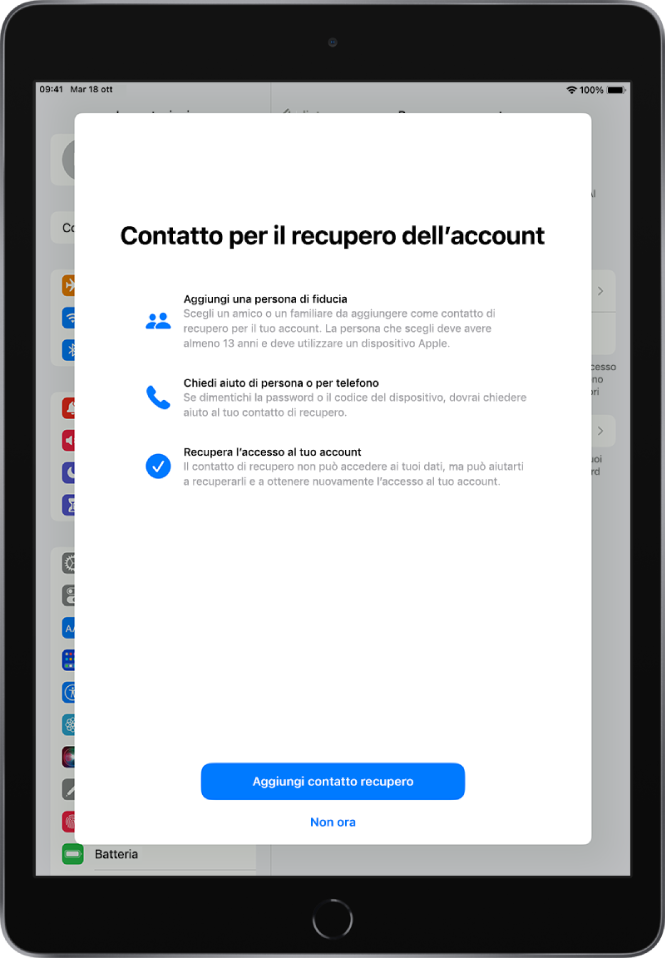
Per ulteriori informazioni, vai in Impostazioni ![]() > [Il tuo nome] > Password e sicurezza, quindi seleziona “Altre info” sotto all'opzione “Aggiungi un contatto di recupero”.
> [Il tuo nome] > Password e sicurezza, quindi seleziona “Altre info” sotto all'opzione “Aggiungi un contatto di recupero”.
Aggiungere contatti erede
Il programma Digital Legacy ti consente di designare delle persone come contatti erede, consentendo loro di accedere all'account dell'ID Apple in caso di decesso.
Vai in Impostazioni ![]() > [Il tuo nome] > Password e sicurezza > Contatto erede, tocca “Aggiungi contatti erede”, quindi segui le istruzioni visualizzate sullo schermo.
> [Il tuo nome] > Password e sicurezza > Contatto erede, tocca “Aggiungi contatti erede”, quindi segui le istruzioni visualizzate sullo schermo.
Per ulteriori informazioni su come condividere la chiave di accesso con un contatto erede, come rimuovere un contatto erede e come un contatto erede può richiedere accesso al tuo account, consulta l'articolo del supporto Apple Come aggiungere un contatto erede all'ID Apple. Consulta anche l'articolo del supporto Apple Dati a cui può accedere un contatto erede.
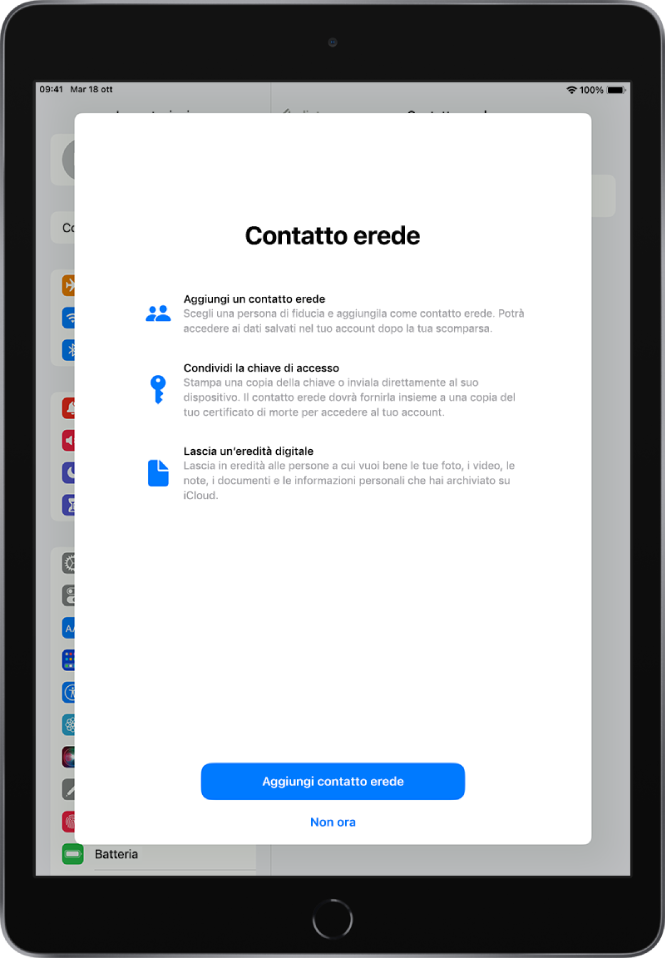
Generare una chiave di recupero per l'account
Per un controllo ulteriore sulla sicurezza del tuo account, hai la possibilità di generare una chiave di recupero che ti aiuta durante la procedura di inizializzazione della password dell'account o consente di ottenere nuovamente accesso all'ID Apple. La chiave di recupero è un codice di 28 caratteri generato in modo casuale che devi conservare in un luogo sicuro. Puoi inizializzare la password dell'account fornendo la chiave di recupero o utilizzando un altro dispositivo su cui hai già eseguito l'accesso con l'ID Apple. Sei personalmente responsabile di mantenere l'accesso alla chiave di recupero e ai dispositivi autorizzati.
Consulta l'articolo del Supporto Apple su Come generare una chiave di recupero.
Per ulteriori informazioni sulle migliori prassi, consulta l'articolo del supporto Apple Sicurezza e ID Apple.
Per configurare o gestire il tuo ID Apple, vai al sito web di ID Apple.
Se hai dimenticato l'ID Apple o la password, vai alla pagina Recupera il tuo ID Apple.
